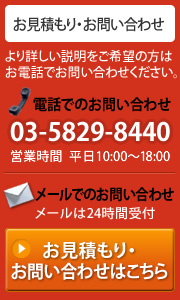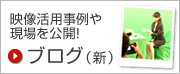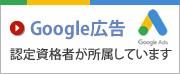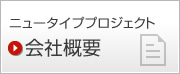03-5829-8440
PCを使った会員向け動画コンテンツの制作を効率よく行うための撮影方法
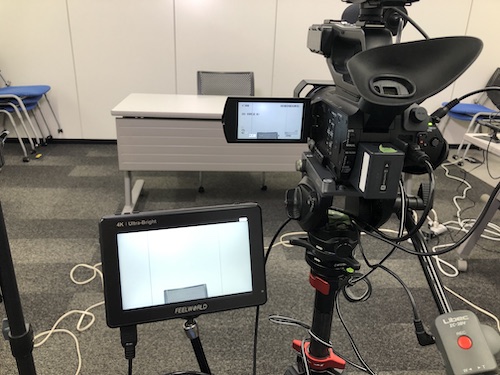
今期に入って某企業様からのご依頼で、動画コンテンツ用の動画制作年間数回に渡り行うことになり、先月、今月と撮影を行ってきました。
撮影後なるべく早めに納品するために、編集作業に時間かからないよう工夫して撮影。
講習会などの場合、PCを使った資料等を使用した内容が多いので、撮影後は演者の説明とスライド画像(画面)を1画面上に表示(編集)する作業が主になり、スライドの切り替えのタイミングや枚数次第で編集作業の時間がかなり変わってきます。
その編集時間を短縮するために現場では、先方が持ち込んだPCに弊所で用意した専用の機材を繋いで直接PC画面をキャプチャ。

そうすることでスライドを後から1枚、1枚、編集作業で差し込むよりも編集時間がかなりの短縮になります。
さらに演者の方の操作がそのまま反映されるので、スライドを戻したり、画面上で特殊な操作をしてもそのまま動画内に記録されるので、ライブ感が向上します。

ただデメリットとして、持ち込みのPCの場合、個人の設定や機種によってはこちらが用意した機材や変換ケーブルとの互換性が甘かったりして、うまく認識しなかったりしてスタートが遅れたり、最悪は操作するPCを別のPCに交換してもらうなどのケースもでてきます。
ある程度新しめの機種を使用している場合についてはほぼ対応できますが、やはり100%とは言えず、最悪のケースも想定してこちらも準備はしています。
しかし、現実はさらにその上をいくことも稀にあるので、リスク対策はきちんとしておかないと、何できずに終わる・・・なんてことは絶対に回避しないといけません。
とはいえ、こういった動画コンテンツ制作の場合、トラブルさえなければ製作者側はもちろん、お客様側も無駄な手間や手配などの負担が減って、納期も早く、修正も少なく済むのでかなりメリットがあります。
そういった点からも編集でなんでも処理するのではなく、可能な限り現場でできることは現場でやってしまうのが一番早く、確実ないい方法だと思います。
最新記事
- 2025.03.25ローランドV-80HDを使用したセミナー撮影
- 2025.03.14CP +2025用 都内ハウススタジオで撮影した商品紹介動画用撮影風景
- 2024.12.26皆様の課題可決の力になるために!2025年も引き続きよろしくお願いします!
- 2024.11.302言語以上の同時通訳音声を収録するための「ZOOM F4」を使用したマルチトラックセミナー撮影
- 2024.11.18Inter BEE 2024 展示会用の製品紹介動画の制作風景
- 2024.11.08ジンバルを使ったハウススタジオでの商品紹介動画撮影 DJI RS3を使う
- 2024.10.29「実演をしない」実演士による実演動画の撮影
- 2024.10.12機材トラブルを最小限に抑えるために下見は重要です
- 2024.08.08限られた時間でのお店紹介動画の撮影とワイヤレスモニターの使用感
- 2024.07.21スマホや小型カメラでちゃんとした映像は作れない?→そんなことはありません!
月別アーカイブ
2016年8月以前のブログはこちら(外部サイト)